win10電腦一直進入bios
php小編草莓發現有些使用者在使用Win10電腦時遇到了一個問題,就是電腦一直進入BIOS介面。這個問題可能會導致使用者無法正常啟動系統,對工作和生活造成不便。究竟是什麼原因導致了這個問題呢?如何解決?下面我們就來一起探討一下。

php小編草莓發現有些使用者在使用Win10電腦時遇到了一個問題,就是電腦一直進入BIOS介面。這個問題可能會導致使用者無法正常啟動系統,對工作和生活造成不便。究竟是什麼原因導致了這個問題呢?如何解決?下面我們就來一起探討一下。
UEFI BIOS是Windows 10中的首個軟體,它負責控制硬體的運作方式,並提供存取和設定電腦配件設定的功能。大多數使用者可能不常使用這些操作,但有時你需要了解如何進入BIOS。無論是桌上型電腦、筆記型電腦或平板電腦,以下是進入Windows 10 BIOS的方法。
php小編草莓發現有些使用者在使用Win10電腦時遇到了一個問題,就是電腦一直進入BIOS介面。這個問題可能會導致使用者無法正常啟動系統,對工作和生活造成不便。究竟是什麼原因導致了這個問題呢?如何解決?下面我們就來一起探討一下。

php小編草莓發現有些使用者在使用Win10電腦時遇到了一個問題,就是電腦一直進入BIOS介面。這個問題可能會導致使用者無法正常啟動系統,對工作和生活造成不便。究竟是什麼原因導致了這個問題呢?如何解決?下面我們就來一起探討一下。
一、在Windows10中透過「設定」應用程式進入UEFI BIOS在Windows 10中,可以透過「設定」應用程式來存取BIOS。
在電腦上,開啟“設定”,點擊“更新和安全性”,找到“恢復”選項。在右側的「進階啟動」部分,點擊「立即重新啟動」按鈕。確保已儲存並關閉所有正在處理的文件,以免遺失。然後點選「立即重新啟動」按鈕。
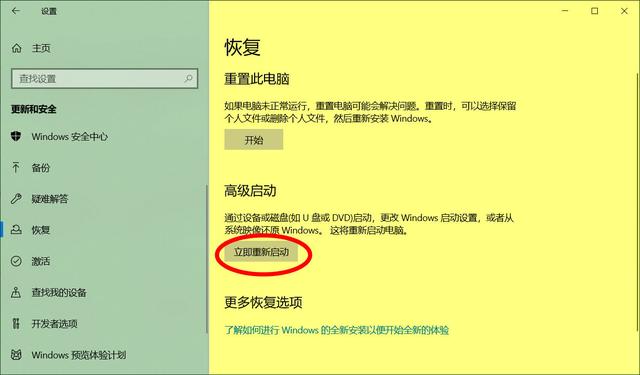
php小編草莓發現有些使用者在使用Win10電腦時遇到了一個問題,就是電腦一直進入BIOS介面。這個問題可能會導致使用者無法正常啟動系統,對工作和生活造成不便。究竟是什麼原因導致了這個問題呢?如何解決?下面我們就來一起探討一下。
當Windows 10重新啟動時,可能會顯示進階啟動畫面而非標準登入畫面。此時可能無法使用滑鼠。若遇此情況,請使用箭頭鍵導航,再按Enter鍵存取所需選項。
前往「疑難排解」」「進階選項」》「UEFI韌體設定」。
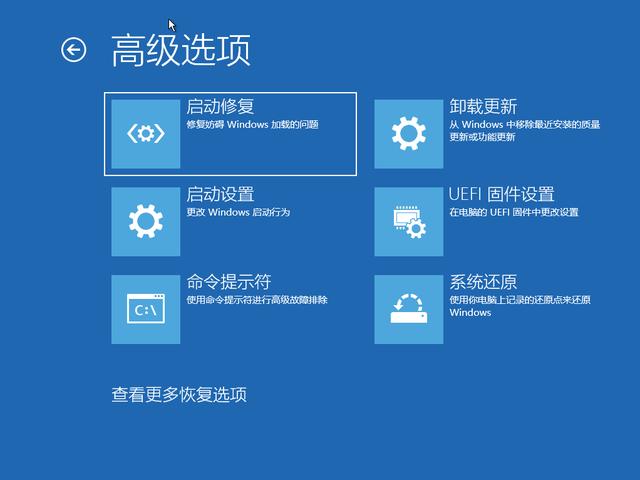
php小編草莓發現有些使用者在使用Win10電腦時遇到了一個問題,就是電腦一直進入BIOS介面。這個問題可能會導致使用者無法正常啟動系統,對工作和生活造成不便。究竟是什麼原因導致了這個問題呢?如何解決?下面我們就來一起探討一下。
要更改UEFI韌體設置,必須重新啟動Windows10,按一下重新啟動按鈕,系統重新啟動並載入BIOS。
二、在Windows10中使用Shift 重新啟動命令進入UEFI BIOS如果上述方法過於複雜,或者你想在不登入Windows 10帳戶的情況下存取BIOS,可以使用捷徑進行存取。按住鍵盤上的Shift鍵,然後從電腦的電源選單中按一下「重新啟動」選項。
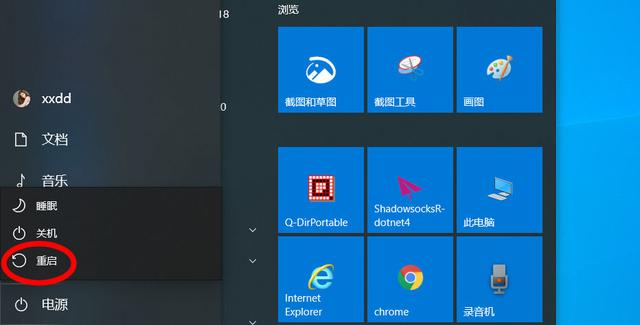
php小編草莓發現有些使用者在使用Win10電腦時遇到了一個問題,就是電腦一直進入BIOS介面。這個問題可能會導致使用者無法正常啟動系統,對工作和生活造成不便。究竟是什麼原因導致了這個問題呢?如何解決?下面我們就來一起探討一下。
重新啟動後,Windows 10將顯示藍色的進階啟動選單。前往疑難排解 > 進階選項 > UEFI韌體設置,然後按重新啟動,Windows 10再次重新啟動,並帶你進入BIOS。
三、從Windows10中的「執行」視窗存取UEFI BIOS按Windows R快速鍵,開啟「執行」對話框,在輸入框中輸入以下指令:
shutdown /r/ o/f/t 00
然後按一下「確定」按鈕。
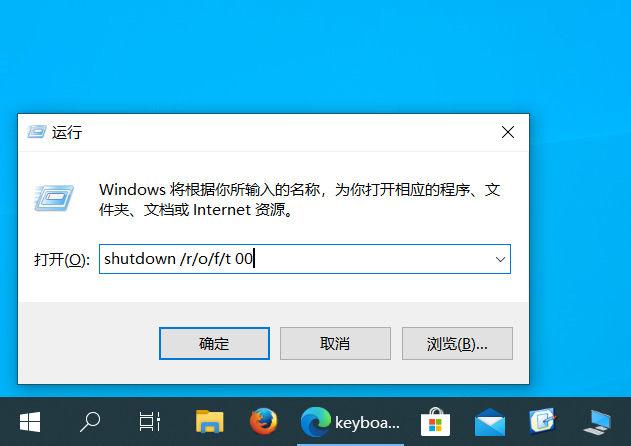
php小編草莓發現有些使用者在使用Win10電腦時遇到了一個問題,就是電腦一直進入BIOS介面。這個問題可能會導致使用者無法正常啟動系統,對工作和生活造成不便。究竟是什麼原因導致了這個問題呢?如何解決?下面我們就來一起探討一下。
如果上面的指令太長而無法記住,請在「執行」視窗中輸入shutdown.exe /r/o。
這次,Windows 10將顯示一則通知,讓你知道你即將登出電腦,請等待一會,或使用重新啟動前獲得的幾秒鐘時間來儲存所有開啟的工作文件。
重新啟動後,將進入藍色的進階啟動選單。進入疑難排解 > 進階選項 > UEFI韌體設置,然後按重新啟動。 Windows 10再次重新啟動後就會載入UEFI BIOS。
四、在Windows10中從命令提示字元存取UEFI BIOS點選工作列中的搜尋按鈕,輸入cmd,然後按一下開啟命令提示字元視窗。
輸入以下指令:
shutdown /r/o/f/t 00
然後按下Enter鍵,在「進階」啟動選單中重新啟動電腦。
也可以在指令提示字元中輸入shutdown.exe /r/o指令,然後按下Enter。
Windows 10會顯示簡短通知,讓你知道你即將登出。在電腦重新啟動之前,請花點時間關閉所有未儲存的檔案。
Windows10在藍色的進階啟動選單中重新啟動,前往疑難排解 > 進階選項 > UEFI韌體設置,然後按重新啟動電腦進入UEFI BIOS。
五、在Surface Pro或Surface Book上快速進入UEFI BIOS如果使用的是Surface Pro或Surface Book,則有一種簡單的方法來存取UEFI BIOS。
首先,請確保Surface裝置已關閉。查看其側面找到提高音量( )按鈕並按住。
然後,按下並釋放電源按鈕,一直按音量調高( )按鈕,直到在螢幕上看到Microsoft或Surface標誌為止。
釋放按鈕,UEFI BIOS現在在Surface設備上啟動。
六、使用POST螢幕上的捷徑進入BIOS在桌上型電腦上,電腦啟動時,POST螢幕上可能會顯示一條簡短訊息,其中包含有關如何存取BIOS的說明,根據主機板的製造商和型號,此訊息有所不同,根據POST螢幕上顯示的說明進行操作。
以上是win10電腦一直進入bios的詳細內容。更多資訊請關注PHP中文網其他相關文章!

熱AI工具

Undresser.AI Undress
人工智慧驅動的應用程序,用於創建逼真的裸體照片

AI Clothes Remover
用於從照片中去除衣服的線上人工智慧工具。

Undress AI Tool
免費脫衣圖片

Clothoff.io
AI脫衣器

Video Face Swap
使用我們完全免費的人工智慧換臉工具,輕鬆在任何影片中換臉!

熱門文章

熱工具

記事本++7.3.1
好用且免費的程式碼編輯器

SublimeText3漢化版
中文版,非常好用

禪工作室 13.0.1
強大的PHP整合開發環境

Dreamweaver CS6
視覺化網頁開發工具

SublimeText3 Mac版
神級程式碼編輯軟體(SublimeText3)
 Ventoy安全啟動設定Secure Boot
Jun 18, 2024 pm 09:00 PM
Ventoy安全啟動設定Secure Boot
Jun 18, 2024 pm 09:00 PM
Ventoy是一個USB啟動工具,可直接啟動U盤裡的ISO/WIM/IMG/VHD(x)/EFI等類型的文件,非常好用。筆記型電腦預設都是開啟安全啟動的,如果不關閉或無法關閉,是無法從USB設備進行啟動的,Ventoy也是支援安全啟動的,其原理是給當前電腦注入一個GRUB的安裝證書,只要你的電腦注入過一次之後,任何基於grub啟動的U盤PE都可以通過。 Ventoy官方說明是GIF圖片,播放速度太快,可能無法記住,小編把GIF圖片分割,比較容易理解。 Ventoy安全啟動有EnrollKey和Enro
 Acer宏碁筆電關閉安全啟動,Bios去除密碼
Jun 19, 2024 am 06:49 AM
Acer宏碁筆電關閉安全啟動,Bios去除密碼
Jun 19, 2024 am 06:49 AM
修了台宏碁筆記本,進PE時要關安全啟動,記錄如何關閉安全啟動和Bios移除密碼。開機,在未亮屏時,不停的按F2鍵,進入BIOS。宏碁筆電關閉安全啟動按方向鍵上方選單切換到進入Boot,如SecureBoot為灰色不可點的狀態,切換到Security頁面,選擇SetSupervisorPassword回車設定密碼。再切換到Boot,SecureBoot可選擇Disabled,按F10儲存即可。宏碁筆電修改、清除BIOS密碼切換到Security選單,選擇SetSupervisorPasswo
 系統還原提示你必須在此磁碟機上啟用系統保護
Jun 19, 2024 pm 12:23 PM
系統還原提示你必須在此磁碟機上啟用系統保護
Jun 19, 2024 pm 12:23 PM
電腦有還原點,系統還原時提示“你必須在此磁碟機上啟用系統保護”,通常表示系統保護功能沒有開啟。系統保護是Windows作業系統提供的功能,可以建立系統還原點來備份系統檔案和設定。這樣,如果出現問題,你可以還原到之前的狀態。當系統發生故障時,無法進入桌面開啟,只能使用下列方法嘗試:疑難排解-進階選項-指令提示字元指令一netstartvssrstrui.exe/offline:C:\windows=active指令二cd%windir%\system32 \configrenSYSTEMsy
 win10沒有切換使用者怎麼辦?win10登入介面沒有切換使用者選項解決辦法
Jun 25, 2024 pm 05:21 PM
win10沒有切換使用者怎麼辦?win10登入介面沒有切換使用者選項解決辦法
Jun 25, 2024 pm 05:21 PM
Windows10用戶可能會遇到的一個問題就是在登入介面沒有找到切換用戶選項,那麼win10登入介面沒有切換用戶選項怎麼辦?以下就讓本站來為使用者來仔細的介紹一下win10登入介面沒有切換使用者選項詳解。 win10登入介面沒有切換使用者選項詳解方法一:檢查使用者帳戶設定:首先,請確保你的電腦上有多個使用者帳戶,並且這些帳戶都是啟用狀態。你可以透過以下步驟檢查和啟用帳戶:a.按下Win+I鍵開啟設置,然後選擇「帳戶」。 b.在左側導覽列中選擇「家庭和其他人」或&ld
 win10如何永久關閉即時保護? Win10電腦0停用即時保護功能的方法
Jun 05, 2024 pm 09:46 PM
win10如何永久關閉即時保護? Win10電腦0停用即時保護功能的方法
Jun 05, 2024 pm 09:46 PM
儘管win10系統自備的全面防護的防毒軟體能夠持續不斷地保障你的個人電腦安全,然而有時候它也可能會對下載的某些文件產生影響。對於部分用戶來說,暫時關閉即時保護功能或許更為妥當。但是許多用戶並不清楚如何在win10系統上永久關閉即時保護這個功能。 1.首先,按下「Win+R」鍵開啟執行窗口,輸入「gpedit.msc」指令開啟本機群組原則編輯器介面;2、接著,在開啟的介面中,依序點選"電腦設定/管理範本/ Windows元件/MicrosoftDef
 win10怎麼調回預設桌布?一招快速還原win10系統預設桌布
Jun 02, 2024 pm 02:07 PM
win10怎麼調回預設桌布?一招快速還原win10系統預設桌布
Jun 02, 2024 pm 02:07 PM
在Windows10系統中,如果你想要調回系統預設的壁紙,可以按照以下步驟操作:1.右鍵點擊桌面空白處,在彈出的選單中選擇個人化(Personalize)。 2.這將開啟「設定」中的「個人化」視窗。在左側選單中,點選背景(Background)。 3.在「背景」設定下,找到並點擊「選擇圖片」(Choosepicture)旁邊的下拉式選單,然後選擇Windows預設(WindowsDefault)或直接在下方的圖片預覽中選擇一個看起來像是預設桌布的圖片(如果有多個選項的話)。 4.如果你的系統有多個版本
 Windows無法啟動Windows Audio服務 錯誤0x80070005
Jun 19, 2024 pm 01:08 PM
Windows無法啟動Windows Audio服務 錯誤0x80070005
Jun 19, 2024 pm 01:08 PM
小夥電腦出現:Windows無法啟動WindowsAudio服務(位於本機電腦上)。錯誤0x8007005:拒絕存取。這樣的情況一般是使用者權限導致,可嘗試下面的方法來修復。方法一透過批次修改註冊表新增權限,桌面新建文字文檔,另存為.bat,右鍵管理員遠行。 Echo=========================EchoProcessingRegistryPermission.Pleasewait...Echo================= ========subinacl/subkey
 The system has posted in safe mode華碩主機板
Jun 19, 2024 am 07:35 AM
The system has posted in safe mode華碩主機板
Jun 19, 2024 am 07:35 AM
電腦開機後提示Thesystemhaspostedinsafemode,可在BIOS中設定忽略F1報錯,雖然不提示了但是開機直接進入了BIOS中,也有時候每次開機F1沒有用,然後要重啟進Bios,然後再退出bios就可以進系統。 thesystemhaspostedinsafemode=系統在安全模式。這個問題在華碩主機板上比較常見,只要在關閉了記憶體的XMP,同時將記憶體的頻率調回正常後,就可以正常開機,不再有thesystemhaspostedinsafemode的報錯,更新最新主機板BIOS應該可以






